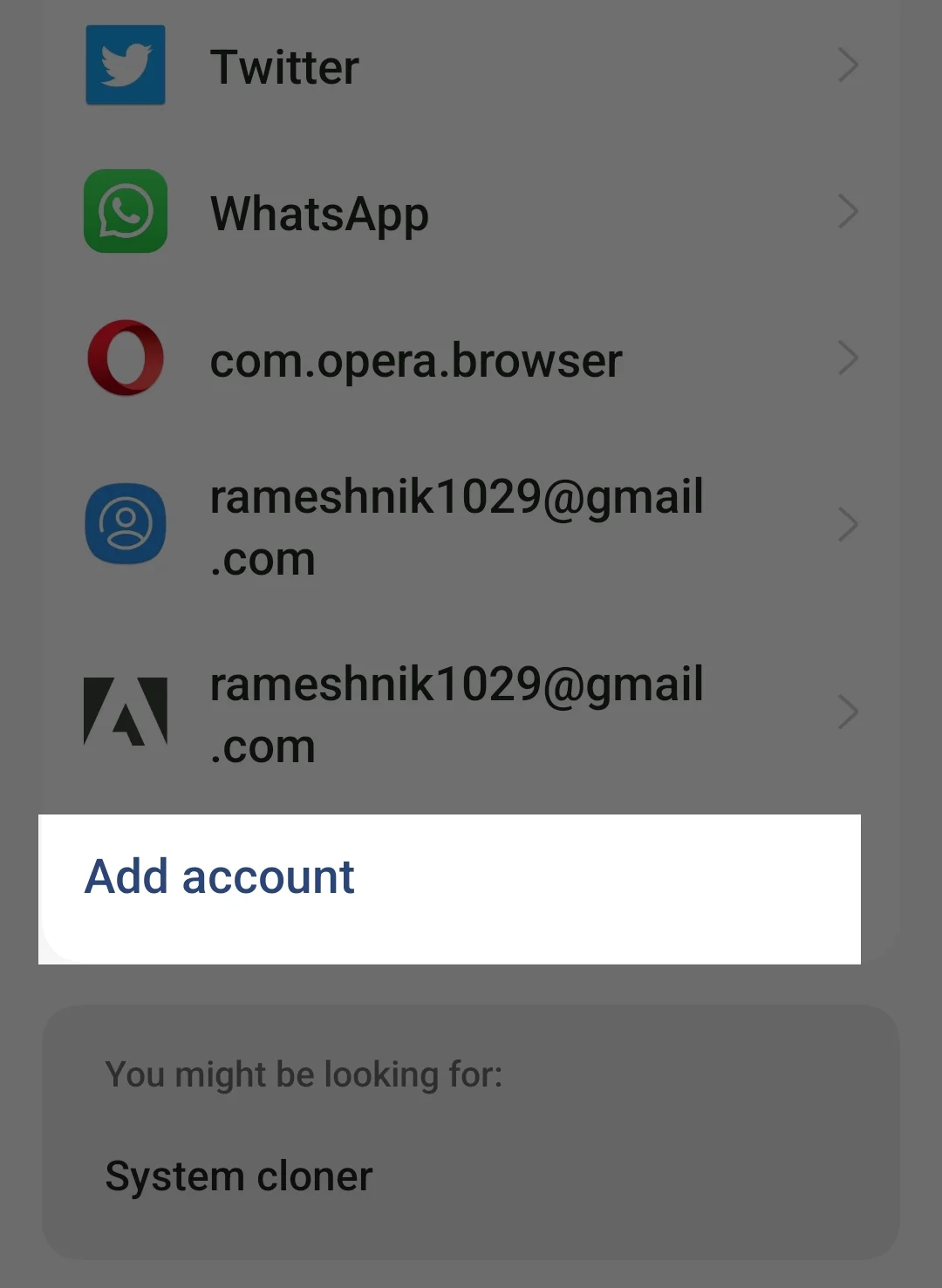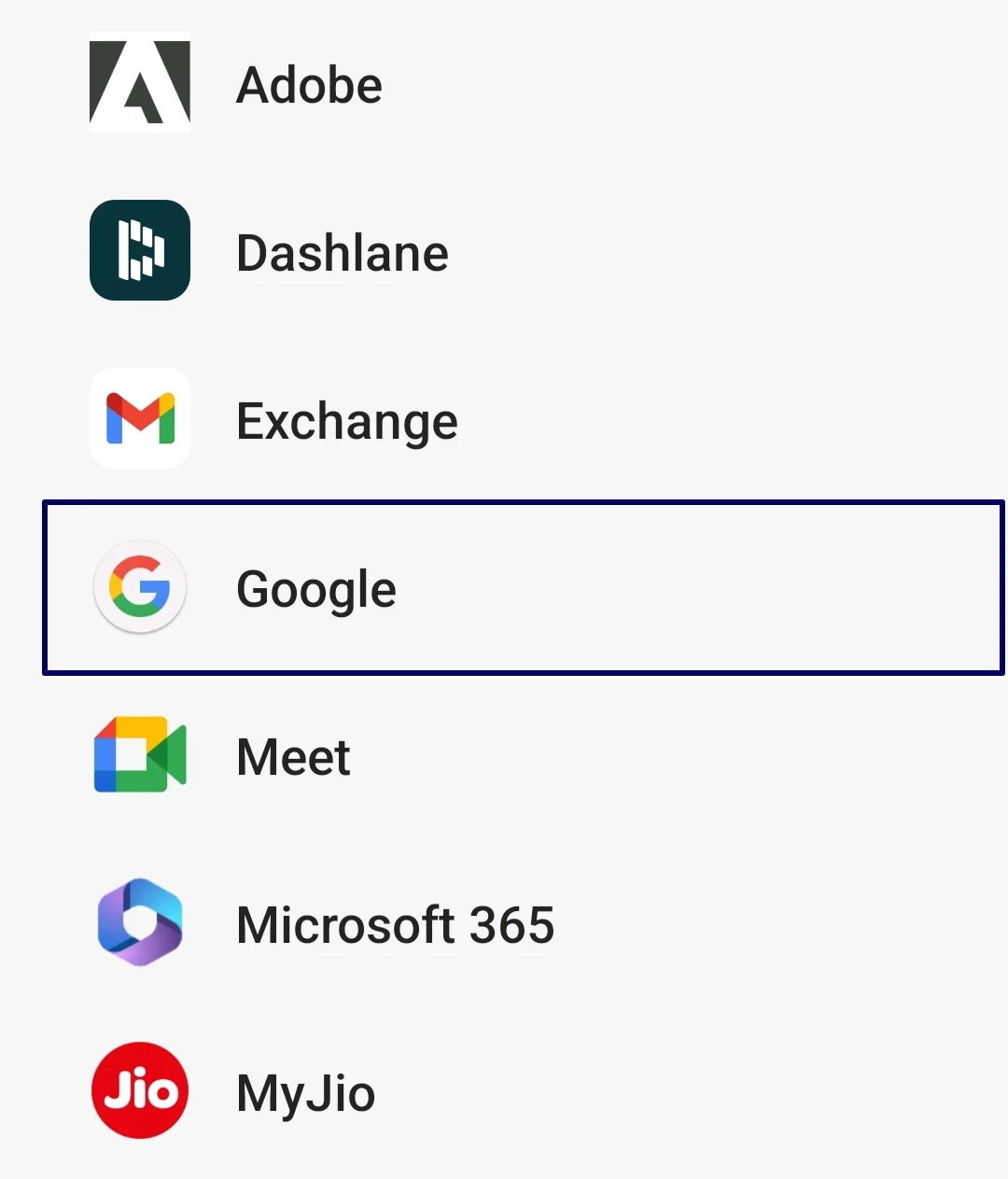Muzica YouTube nu funcționează? 10 moduri de a o repara [2023]
Publicat: 2023-07-11Youtube Music este un serviciu de streaming muzical dedicat de la Google. Este asociat cu un abonament Youtube Premium. Dacă utilizați aplicația Youtube Music, este posibil să fi întâmpinat unele probleme frustrante. Poate că aplicația se blochează în mod neașteptat, nu redă melodii sau durează foarte mult să se încarce. Aceste probleme vă pot întrerupe bucuria muzicală.
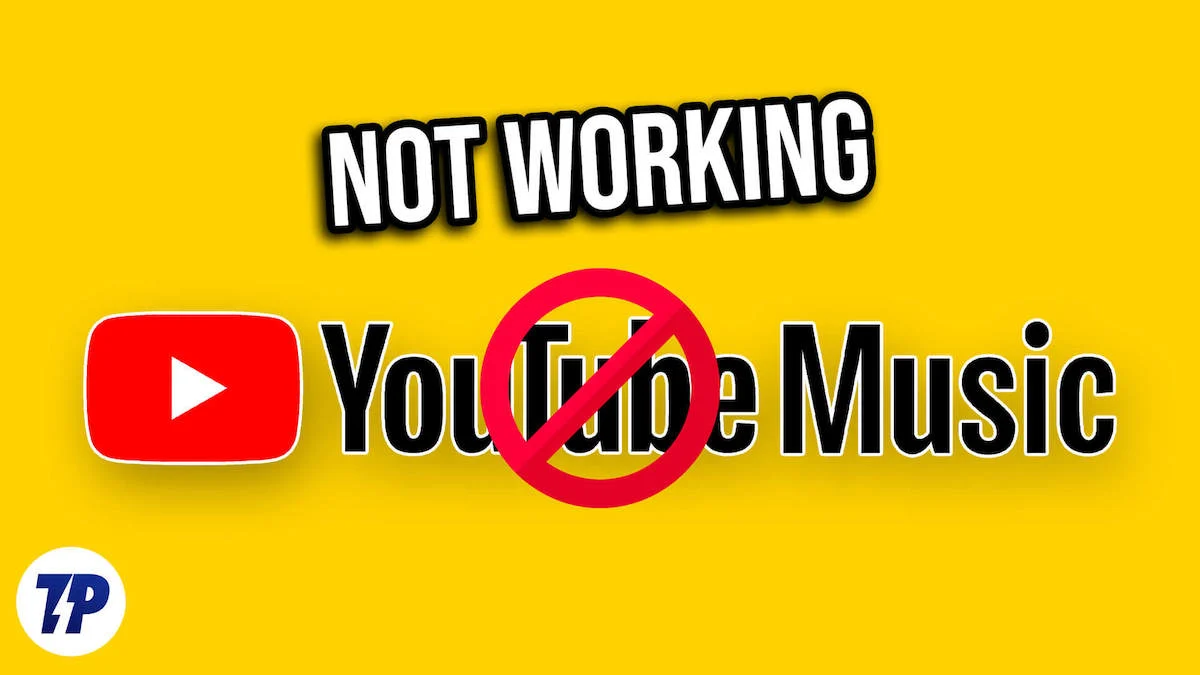
În acest ghid cuprinzător, vom aborda cele mai frecvente probleme cu care se confruntă utilizatorii cu aplicația YouTube Music și vom oferi soluții pas cu pas pentru a vă ajuta să vă bucurați din nou de melodiile preferate în cel mai scurt timp. Indiferent dacă ascultați muzică doar ocazional sau dacă sunteți un pasionat de muzică, acest ghid este aici pentru a vă ajuta să depanați și să rezolvați problemele legate de aplicația YouTube Music de pe smartphone-ul dvs. Deci, haideți să ne aruncăm în soluții.
Cuprins
Cum să remediați muzica YouTube care nu funcționează
Verificați conexiunea la internet
Muzică YouTube este un serviciu de streaming de muzică care necesită o conexiune activă la internet pentru a reda și a asculta muzică. Dacă ai o conexiune la internet slabă sau instabilă, melodiile se pot opri în aplicația YouTube Music. Pentru a remedia acest lucru, îmbunătățiți viteza internetului pe smartphone-ul dvs. și setați streamingul de muzică la o calitate scăzută.
Dacă călătoriți sau vizitați locuri unde nu există internet, puteți descărca melodiile offline. Muzica YouTube este gratuită, dar necesită un abonament YouTube Premium pentru a descărca melodiile offline și a reda muzică în fundal. Iată cum să obțineți abonamentul premium și cum să descărcați melodiile pentru a le asculta offline.
- Opriți datele mobile : dacă datele dvs. mobile sunt activate și încercați să vă conectați la o rețea Wi-Fi, dar tot nu puteți accesa Internetul, dezactivați datele mobile și verificați dacă problema este rezolvată.
- Dezactivați modul avion : când activați modul avion, toate conexiunile de rețea vor fi resetate. Acest lucru vă va ajuta să remediați problemele cu conexiunea la internet mobil. Pentru a activa Modul Avion, accesați Panoul de control al smartphone-ului și găsiți comutatorul Mod Avion, atingeți-l și dezactivați-l. Așteptați ceva timp până când dispozitivul dvs. primește un semnal, porniți datele mobile și verificați dacă problema este rezolvată.
- Verificați setările de oră și dată : asigurați-vă că setările de dată și oră ale telefonului sunt setate la automat. Dacă sunt setate pe manual, acest lucru poate cauza probleme.
- Resetați setările de rețea pe telefon : dacă niciuna dintre soluțiile de mai sus nu funcționează, încercați să resetați setările de rețea ale telefonului.
- Verificați permisiunea de rețea pentru YouTube Music : asigurați-vă că YouTube Music are permisiunile necesare de acces la internet. Dacă sunteți pe Android, apăsați lung pe aplicație, faceți clic pe informațiile aplicației, utilizarea datelor și activați datele mobile și utilizarea Wi-Fi.
- Reporniți smartphone-ul : În sfârșit, reporniți smartphone-ul. Doar reporniți smartphone-ul folosind metodele tradiționale și verificați dacă problema persistă.
Verificați serverele YouTube
O altă posibilitate ca aplicația de muzică YouTube să nu funcționeze pe smartphone-ul dvs. este problema întreruperii serverului de muzică YouTube. Când serverul se defectează, aplicația continuă să se încarce și devine inutilizabilă, sau melodiile pe care doriți să le redați nu se vor încărca.
Puteți folosi propriul tablou de bord Google pentru a verifica starea serverului sau puteți utiliza instrumente terțe pentru a verifica starea serverului aplicației YouTube Music. Dacă întreruperea serverului este confirmată, nu puteți face nimic pentru a remedia problema din partea utilizatorului. Așteptați ceva timp până când Google remediază problema și serviciul revine la normal.
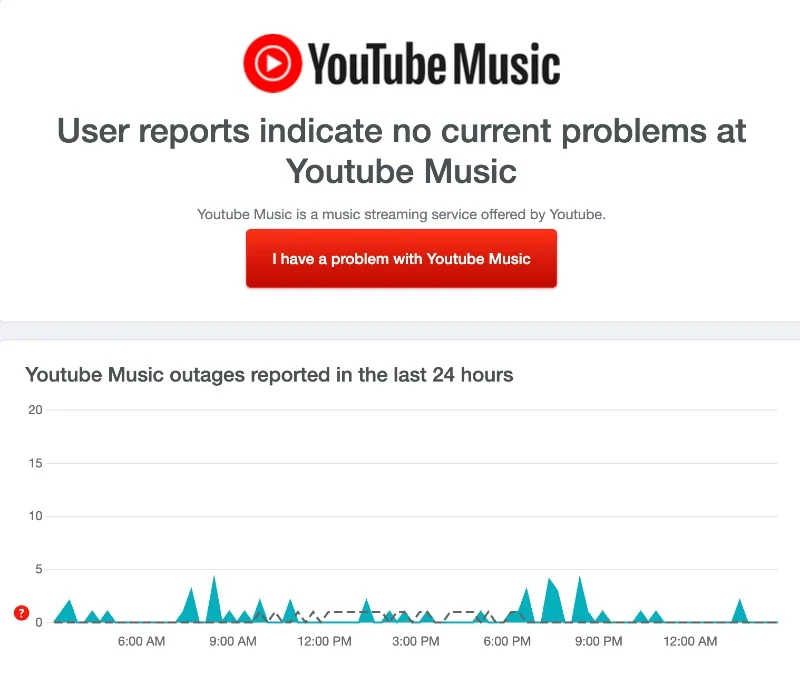
- Deschideți browserul preferat pe smartphone sau pe computer.
- Introduceți adresa URL: https://downdetector.com/status/youtube-music/ și faceți clic pe Enter.
- Veți fi redirecționat către pagina de stare a serverului Youtube Music, unde veți găsi starea serverului Youtube Music.
- Dacă există o problemă, pagina va afișa „Raportul utilizatorilor indică probleme la YouTube Music”.
Treceți la Muzică numai audio
Dacă aveți un abonament YouTube Premium, puteți comuta între formatele video și audio ale melodiei în timpul redării. În comparație cu formatul audio, formatul video al melodiilor consumă mai multe date și poate dura mai mult pentru încărcare și redare. Pentru a remedia acest lucru, puteți pur și simplu dezactiva redarea video a melodiei. Puteți trece numai la formatul audio și puteți dezactiva complet redarea video din setări.
- Deschide aplicația de muzică YouTube pe smartphone-ul tău. Dacă în prezent redați melodii și doriți să treceți la redarea numai audio, atingeți fila Audio pentru a comuta la redarea numai audio.
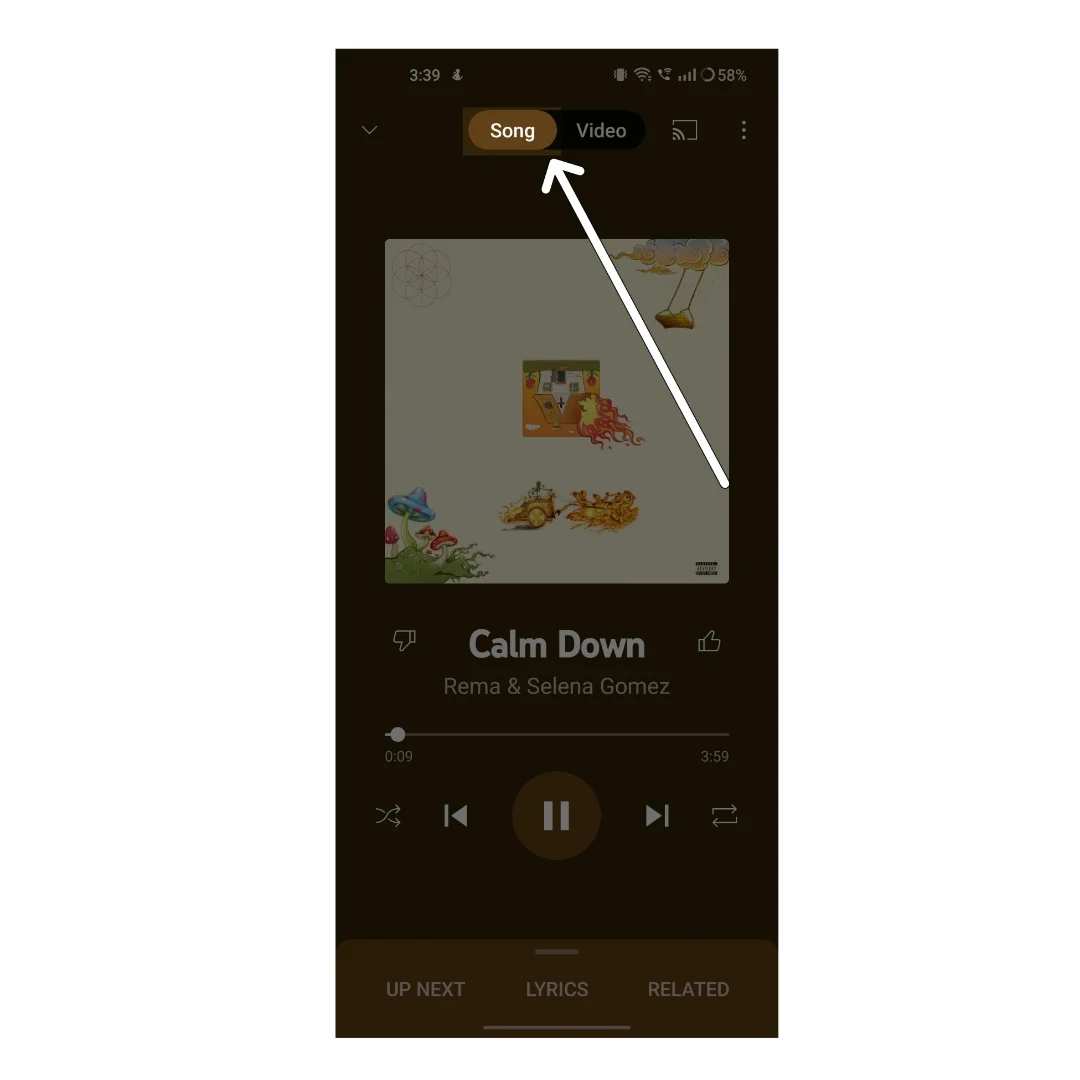
- Dacă nu doriți să redați videoclipuri muzicale, puteți accesa setările atingând fotografia de profil din colțul din dreapta sus al ecranului.

- Acum atingeți setările din lista de opțiuni

- Acum faceți clic pe Salvarea datelor

- Acum activați opțiunea „Nu redați videoclipuri muzicale”.
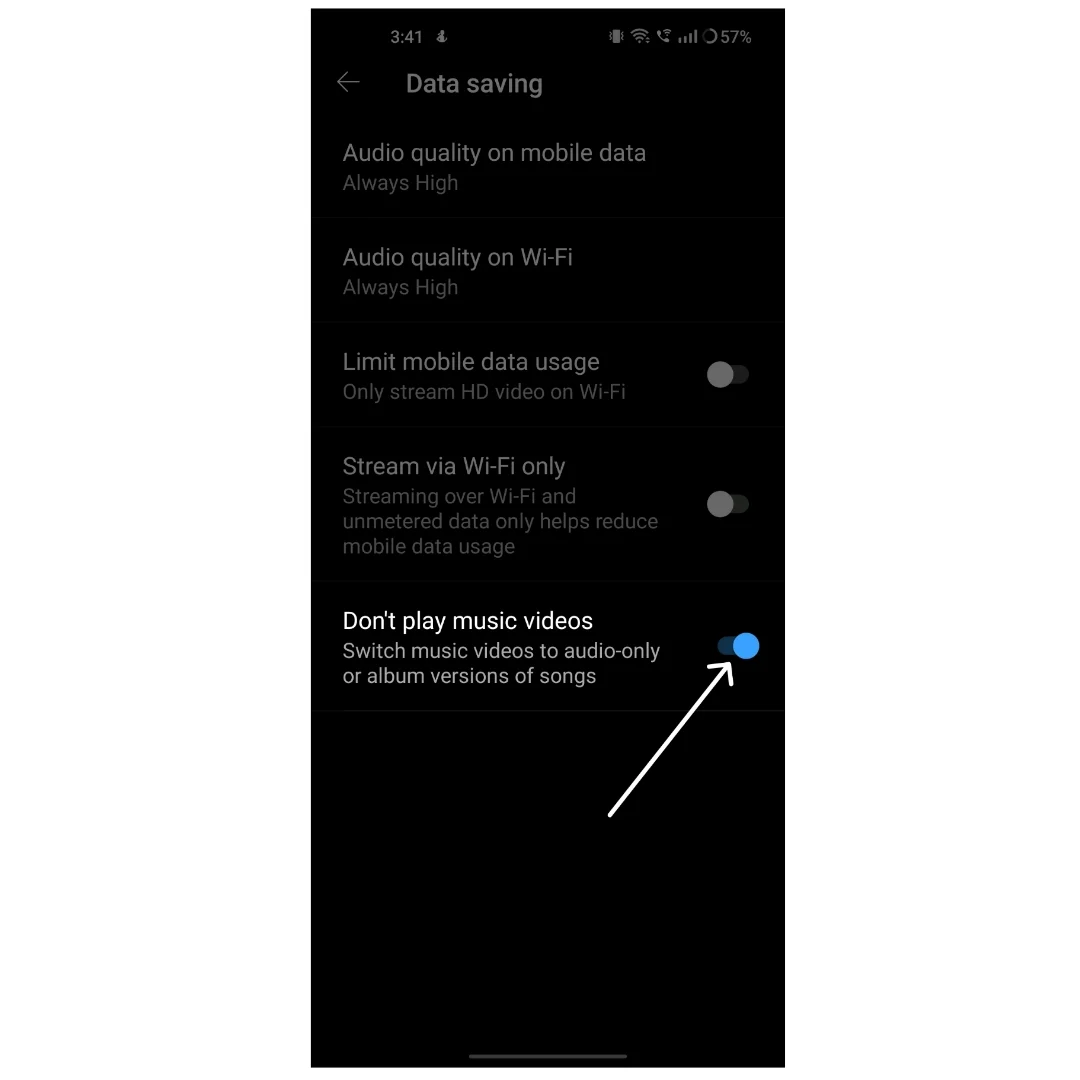
Dezactivați Bluetooth
Asigurați-vă că nu sunteți conectat la un dispozitiv Bluetooth în timp ce redați melodia. Dacă sunteți conectat în mod activ la un dispozitiv Bluetooth, muzica YouTube va continua să redă melodii pe un dispozitiv Bluetooth conectat. Pentru a remedia această problemă, puteți comuta dispozitivele Bluetooth sau puteți dezactiva complet Bluetooth pentru a permite redarea muzicii pe dispozitiv.
- Deschideți smartphone-ul și derulați în jos până la Panoul de control din partea de sus. Acum căutați comutatorul de comutare Bluetooth și opriți-l.
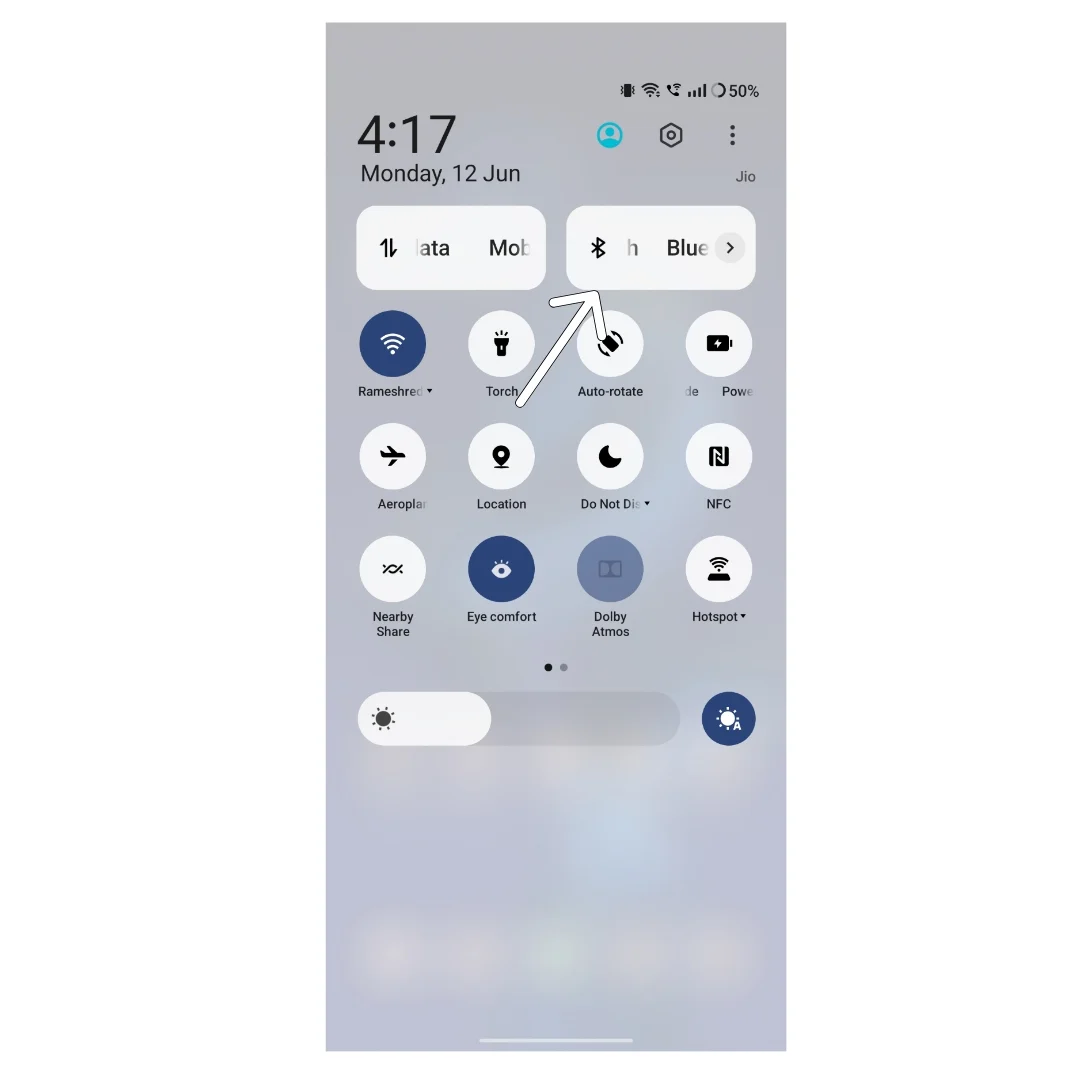
- Alternativ, puteți accesa și setările smartphone-ului dvs.
- Acum faceți clic pe fila Bluetooth.
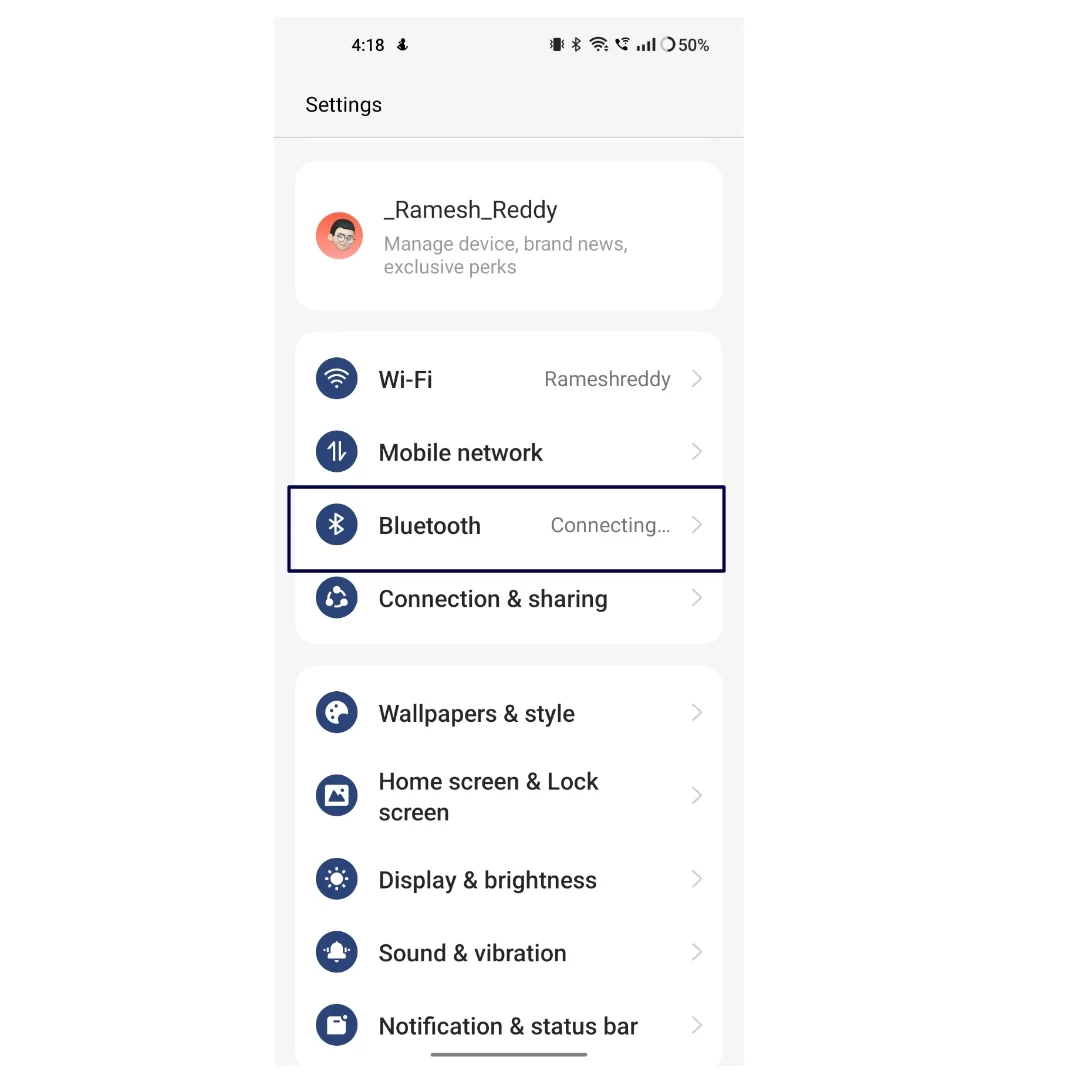
- Comutați opțiunea Bluetooth.
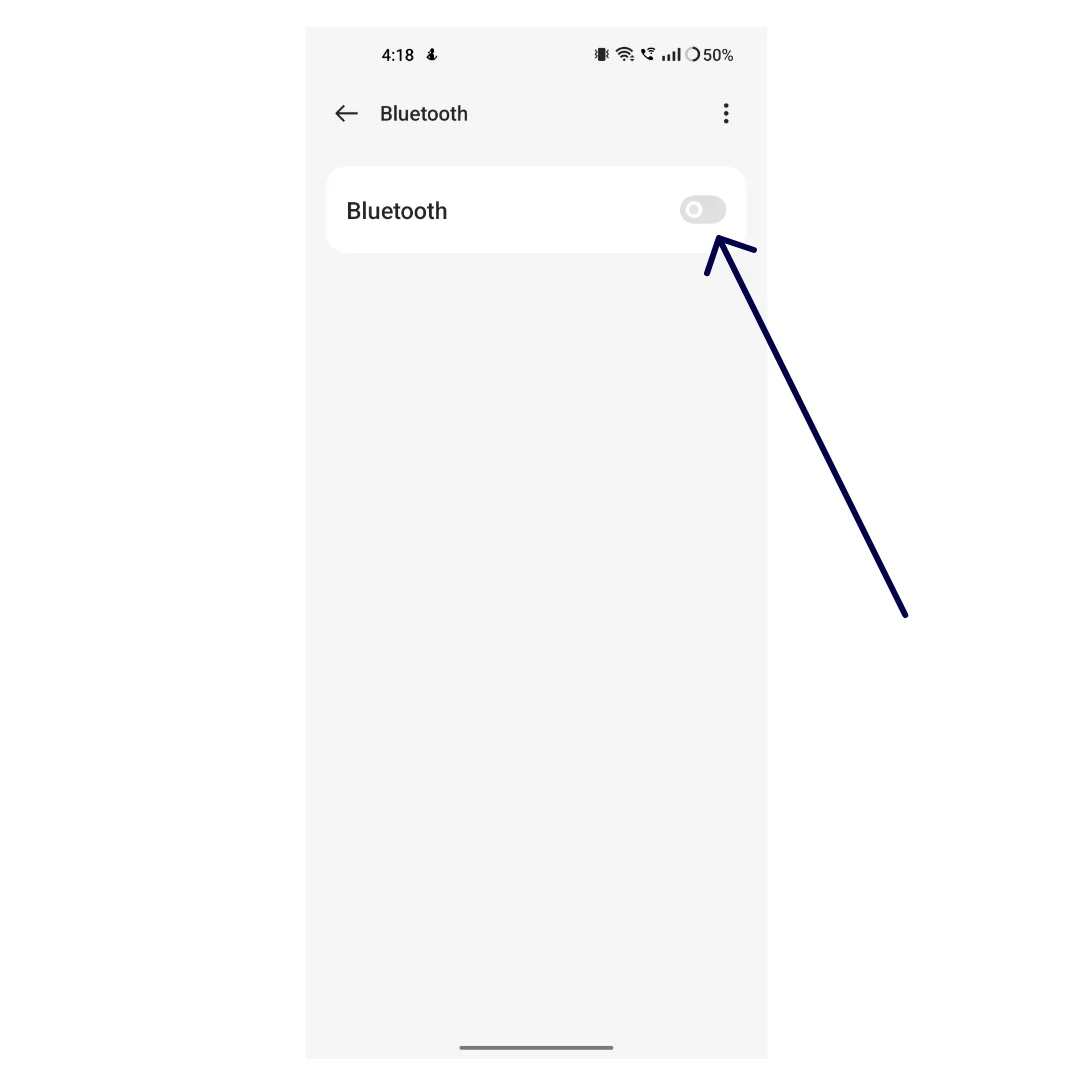
Opriți fluxul numai prin WiFi
Redarea în flux a muzicii audio sau video de înaltă calitate din aplicația YouTube Music poate consuma o cantitate semnificativă de date. Pentru a evita acest lucru, YouTube Music oferă un mod „Numai Wifi” în care poți reda și reda muzică numai atunci când ești conectat la rețeaua wifi. Dacă transmiteți melodii cu date mobile, asigurați-vă că modul „Numai Wifi” este dezactivat.
- Deschideți aplicația Youtube Music pe smartphone-ul dvs
- Faceți clic pe fotografia de profil din colțul de sus al ecranului

- Acum atingeți setările

- Găsiți opțiunea de salvare a datelor și atingeți-o.

- Acum dezactivați setarea care spune Stream numai prin Wi-Fi
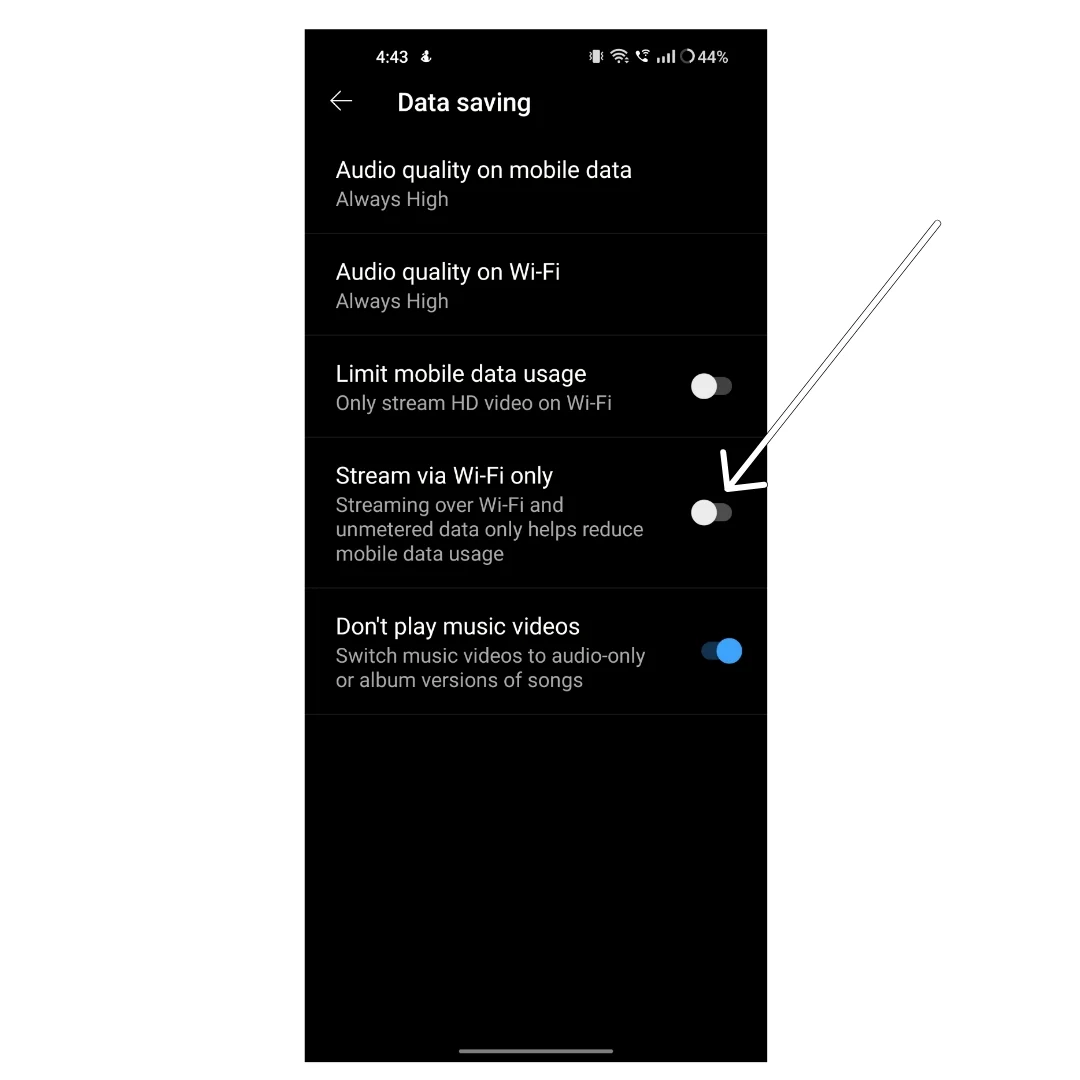
Deconectați-vă de la Contul Google și conectați-vă din nou
YouTube Music necesită contul dvs. Google pentru a transmite muzică în flux. Dacă întâmpinați probleme cu contul dvs. Google, aceasta poate afecta aplicația YouTube Music și poate provoca erori precum nefuncționarea. Pentru a remedia acest lucru, puteți pur și simplu să eliminați contul Google de pe smartphone și să vă conectați din nou.
- Deschideți aplicația Setări pe smartphone-ul dvs.

- Căutați setările etichetate „Utilizatori și conturi”. Acest lucru poate varia în funcție de modelul și versiunea smartphone-ului dvs.
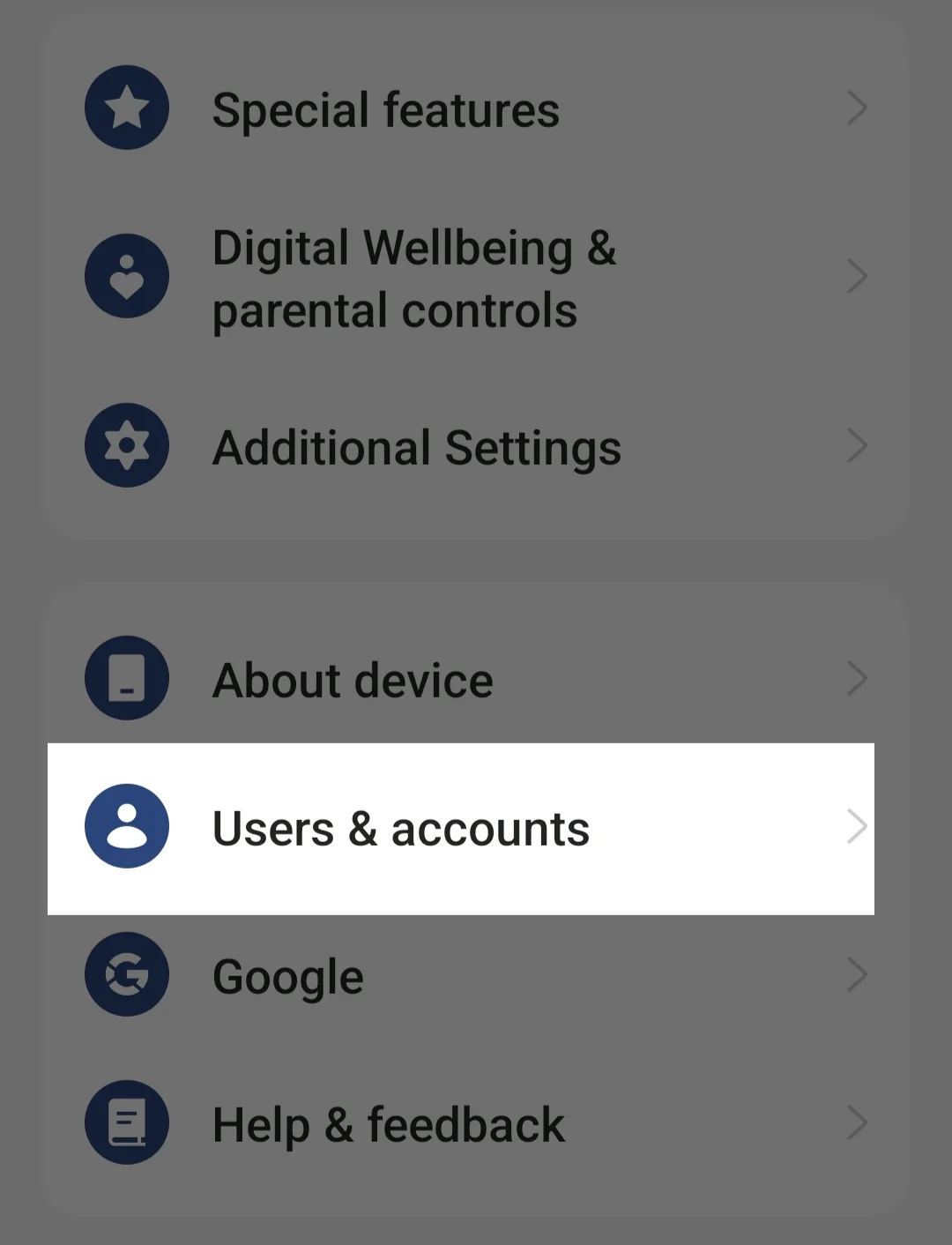
- Atingeți Google și selectați contul Google pe care îl utilizați în principal pentru aplicația Magazin Google Play.
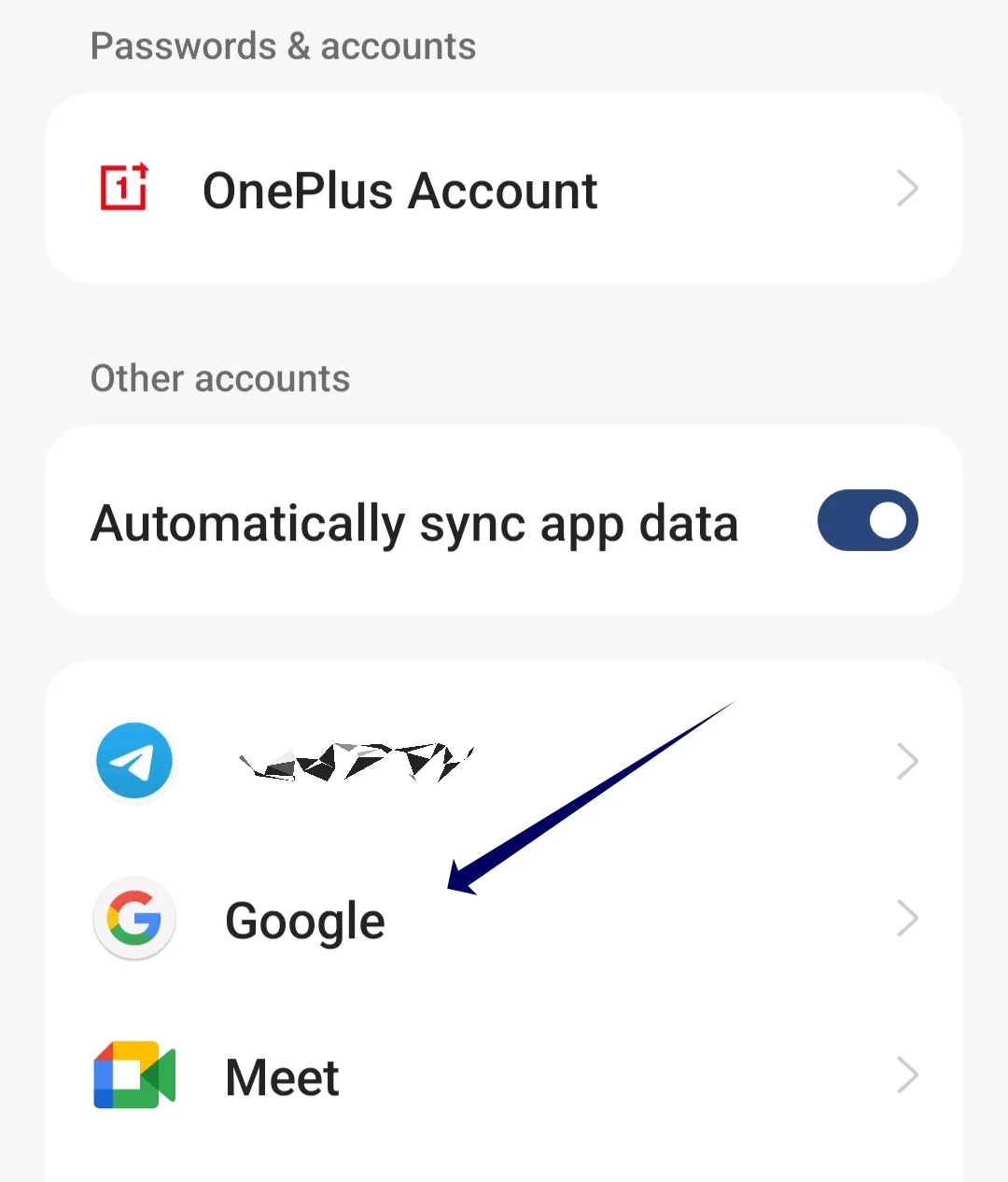
- Acum faceți clic pe meniul cu trei puncte din colțul din dreapta sus al ecranului și faceți clic pe Eliminare cont. Contul dvs. va fi acum eliminat de pe smartphone.
- Reveniți la pagina de conturi și faceți clic pe adăugare cont și selectați Google.
- Acum introduceți adresa de e-mail și parola. Dacă utilizați o cheie de acces, vă puteți autentifica cu un alt dispozitiv
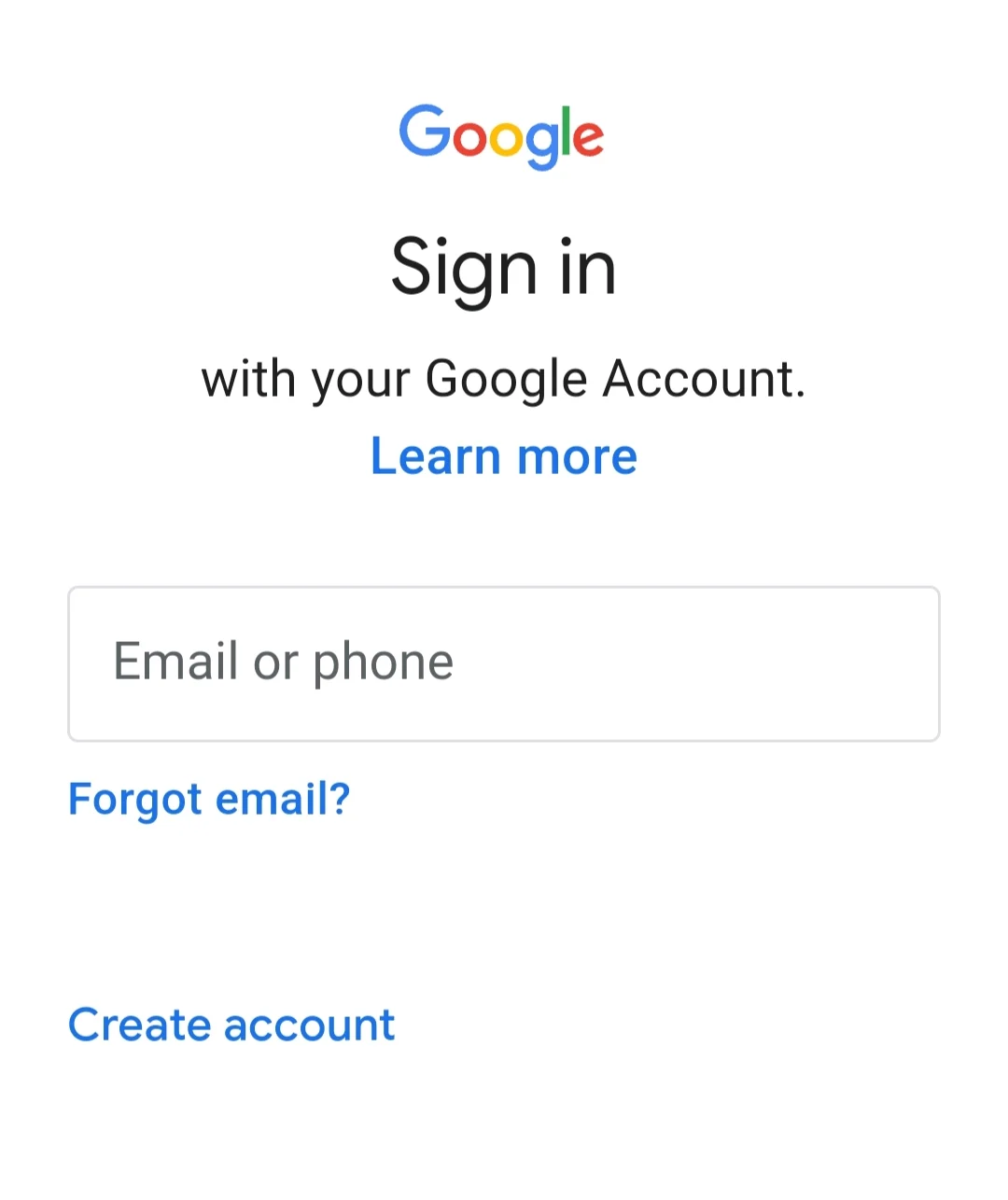
- Odată ce contul este adăugat, deschideți aplicația Youtube Music pe smartphone-ul dvs. și problema ar trebui remediată.
Permiteți utilizarea datelor și a datelor de fundal
După cum am spus, Youtube Music necesită date pentru a se conecta și a reda melodii, cu excepția cazului în care transmiteți aplicația offline. Dacă utilizarea datelor de fundal a aplicației este dezactivată, aplicația Youtube nu va putea accesa datele în timp ce aplicația redă melodii în fundal. Pentru a remedia acest lucru, puteți activa utilizarea datelor de fundal a aplicației.
- Dacă utilizați cea mai recentă versiune Android, localizați aplicația Youtube Music pe smartphone-ul dvs., apăsați lung pe aplicație până când apare meniul și faceți clic pe butonul de informații (i).

- Dacă nu aveți această opțiune, deschideți aplicația Setări pe smartphone-ul Android.

- Derulați în jos și faceți clic pe aplicații sau aplicații. Acest lucru poate varia în funcție de modelul smartphone-ului dvs. și de versiunea Android. Dacă nu îl găsiți, utilizați bara de căutare din partea de sus.

- Acum găsiți aplicația Youtube Music în lista de aplicații și atingeți-o.

- Dezactivați opțiunile Dezactivați datele mobile și Dezactivați wifi și activați opțiunea Utilizare date în fundal.
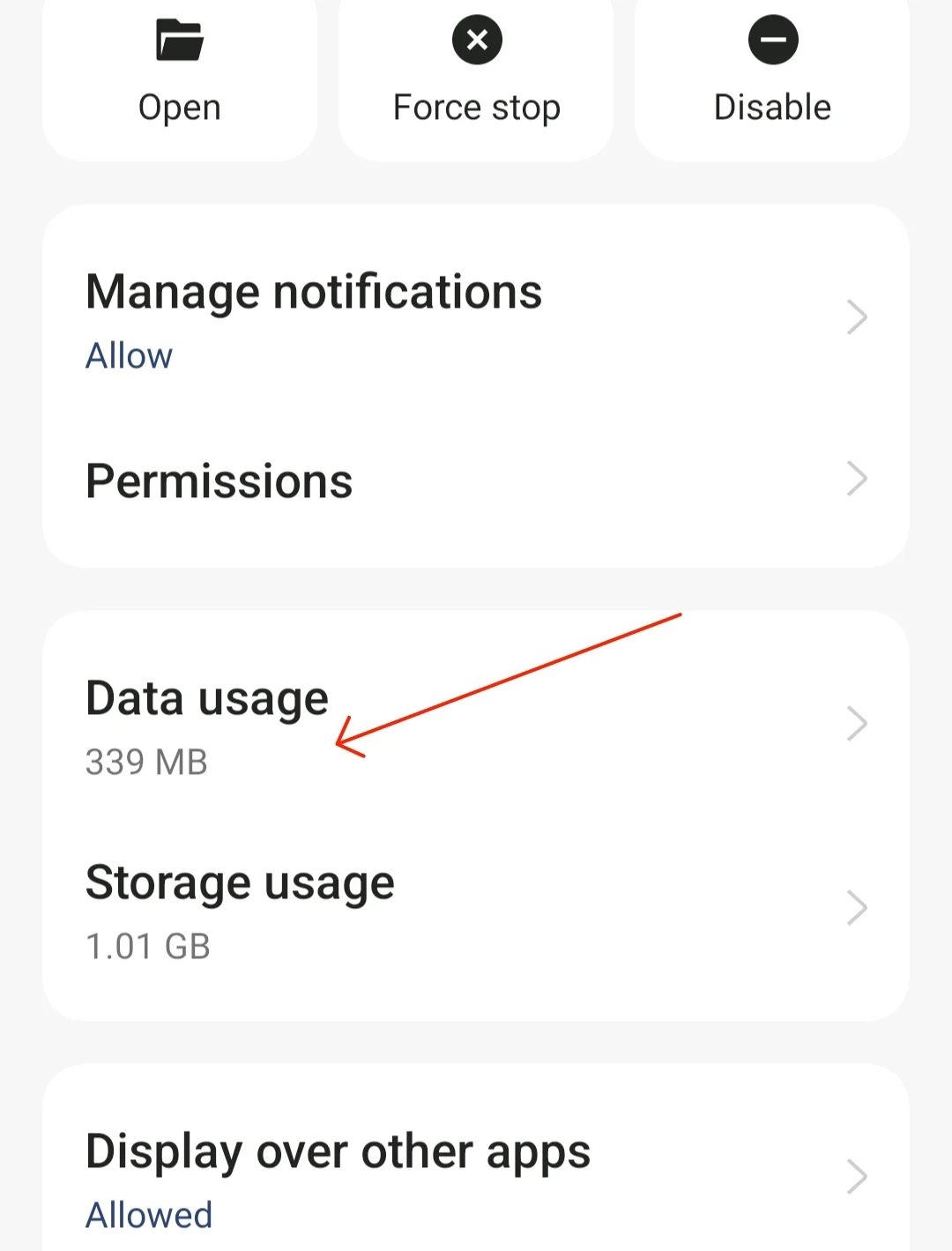
- Acum dezactivați opțiunile care spun Dezactivați datele mobile și Dezactivați Wifi și activați opțiunea care spune Utilizarea datelor în fundal.
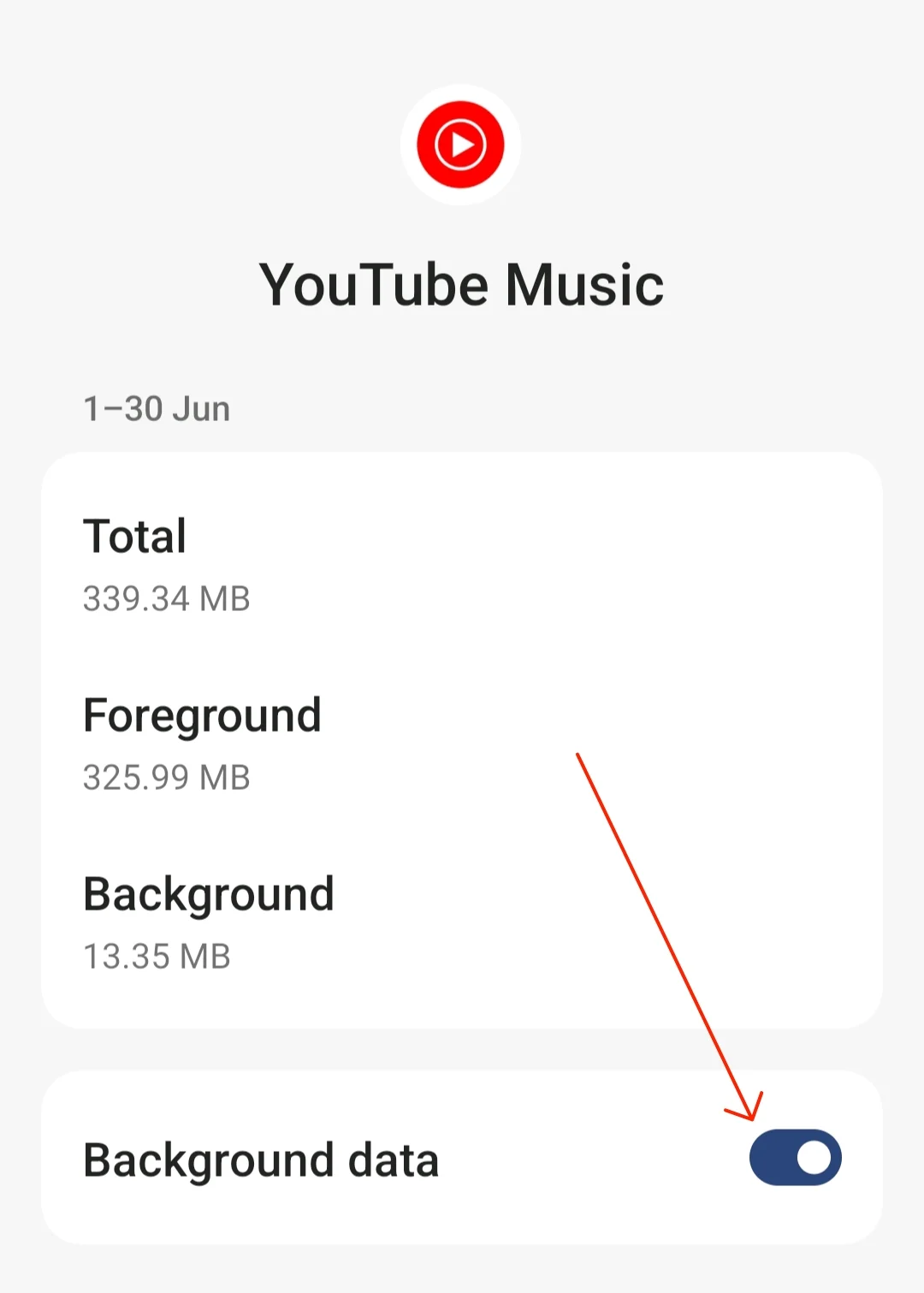
Cum să permiteți utilizarea datelor de fundal pe iPhone
- Mergi la Setari'.
- Atingeți „Rețea și Internet”.
- Selectați „Data Saver”.
- Debifați opțiunea „Utilizați economizorul de date” pentru a permite aplicațiilor să utilizeze date de fundal. Pentru a activa datele de fundal pentru aplicații individuale, reveniți la „Rețea mobilă” și „Utilizarea datelor aplicației”, selectați aplicația pe care doriți să o gestionați și activați „Date de fundal”.
Opriți forțat aplicația YouTube Music
Oprirea forțată este una dintre cele mai simple și mai eficiente moduri de a rezolva problemele aplicației. Dacă aveți probleme cu aplicația, procesele care rulează în prezent ale aplicației ar putea cauza problema. Pentru a remedia acest lucru, puteți pur și simplu să opriți forțat aplicația și să vedeți dacă asta rezolvă problema. Puteți utiliza aceeași metodă și dacă aveți probleme cu aplicația de muzică YouTube de pe smartphone.

- Dacă utilizați cea mai recentă versiune Android, găsiți aplicația YouTube Music pe smartphone, apăsați lung pe aplicație până când apare meniul și faceți clic pe butonul Informații (i).

- Deschideți setările pe smartphone-ul Android într-un mod similar.

- Derulați în jos și faceți clic pe aplicații sau aplicații

- Găsiți aplicația Youtube Music și atingeți-o

- Acum faceți clic pe opțiunea „Force Stop” din secțiunea „App Info” și confirmați opțiunea.
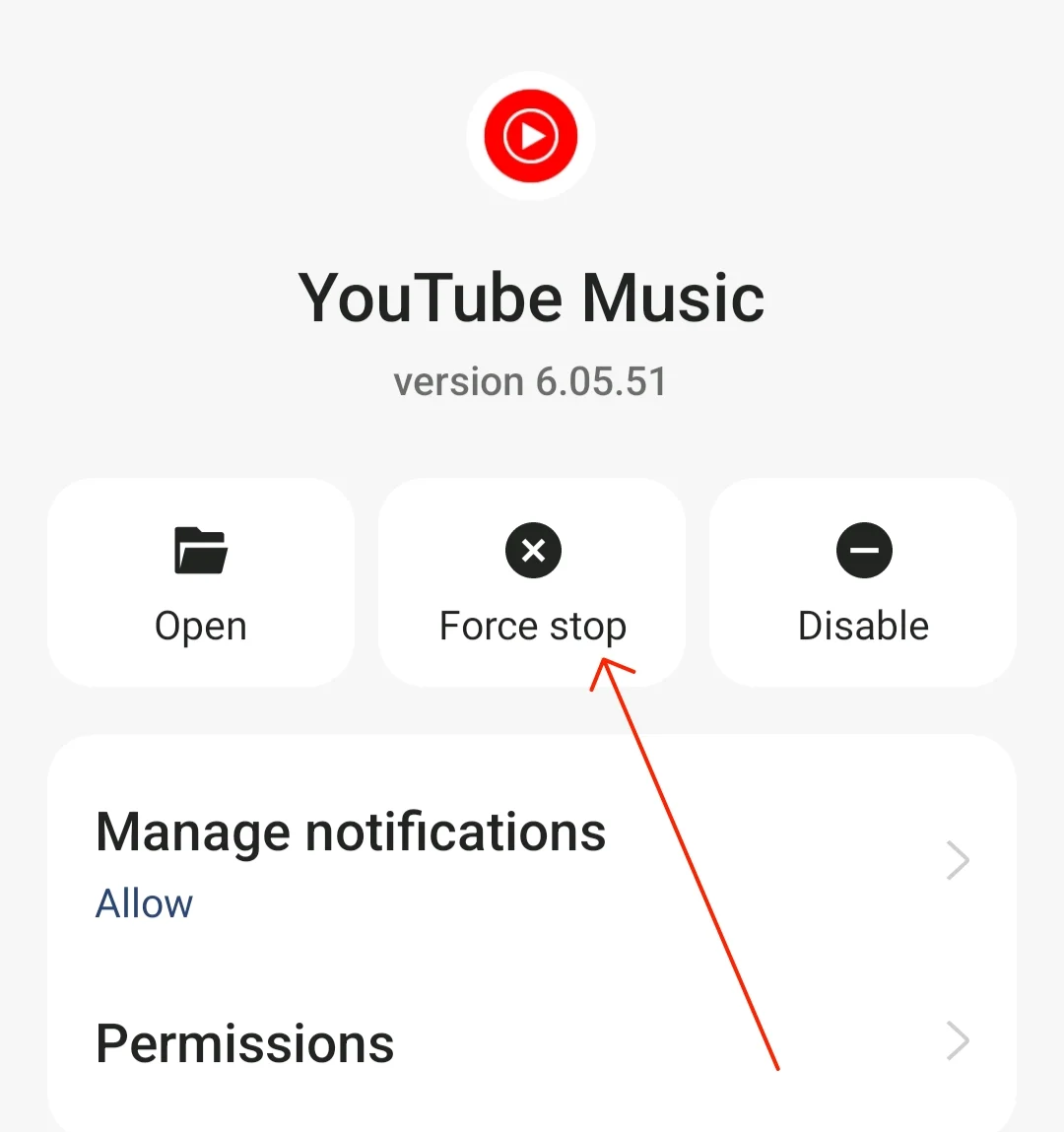
Cum să forțați oprirea aplicației pe iPhone
- Deschide iPhone-ul
- Deschideți comutatorul de aplicații făcând dublu clic pe butonul de pornire (pe un iPhone cu un buton de pornire) sau glisând în sus din partea de jos a ecranului de pornire (pe alte modele de iPhone).
- Apoi glisați spre stânga sau spre dreapta pentru a găsi aplicația pe care doriți să o părăsiți.
- Găsiți Muzică YouTube printre aplicațiile deschise recent și glisați în sus pentru a o închide.
Ștergeți memoria cache a YouTube
Cache-ul reprezintă date temporare stocate de aplicații pentru a îmbunătăți performanța și a accelera procesul de încărcare. De-a lungul timpului, datele din cache se pot acumula și deveni obținute sau corupte, ceea ce poate cauza blocarea sau funcționarea defectuoasă a aplicațiilor. Pentru a remedia acest lucru, puteți pur și simplu să ștergeți memoria cache YouTube Music de pe smartphone-ul dvs. Golirea memoriei cache nu va elimina preferințele de setare sau descărcările offline din aplicația YouTube Music.
- Deschideți setările pe smartphone-ul dvs.

- Acum căutați opțiunea „Aplicații” sau „Aplicații”. Acest lucru se poate schimba în funcție de modelul și versiunea smartphone-ului dvs.

- Acum căutați aplicația YouTube Music în lista de aplicații. Puteți folosi bara de căutare din partea de sus pentru a găsi aplicația.

- Găsiți opțiunea „Utilizarea stocării” în secțiunea de informații a aplicației Youtube Music.
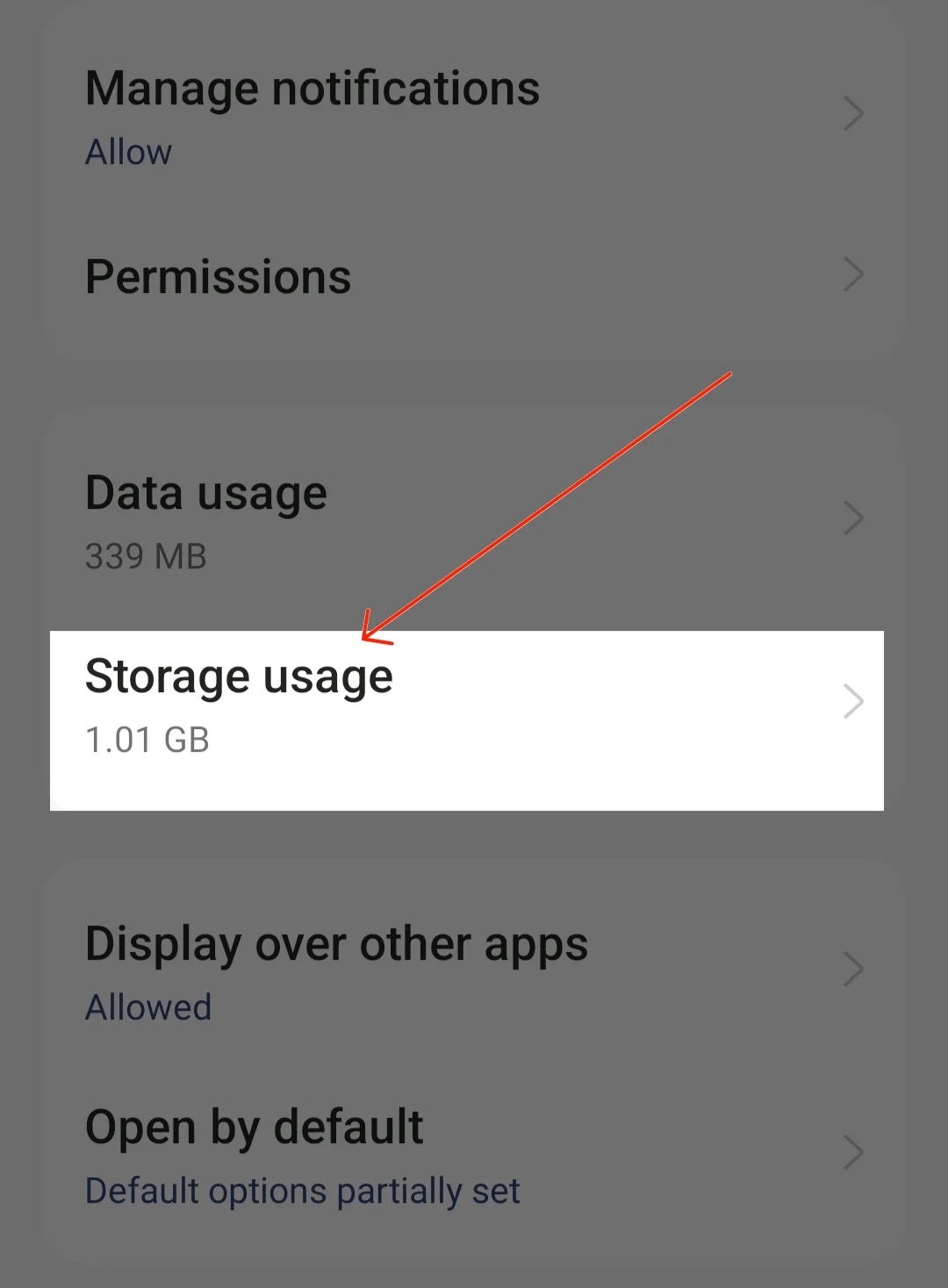
- Derulați în jos și faceți clic pe „Ștergeți memoria cache” pentru a șterge memoria cache a aplicației Youtube Music de pe smartphone-ul dvs.
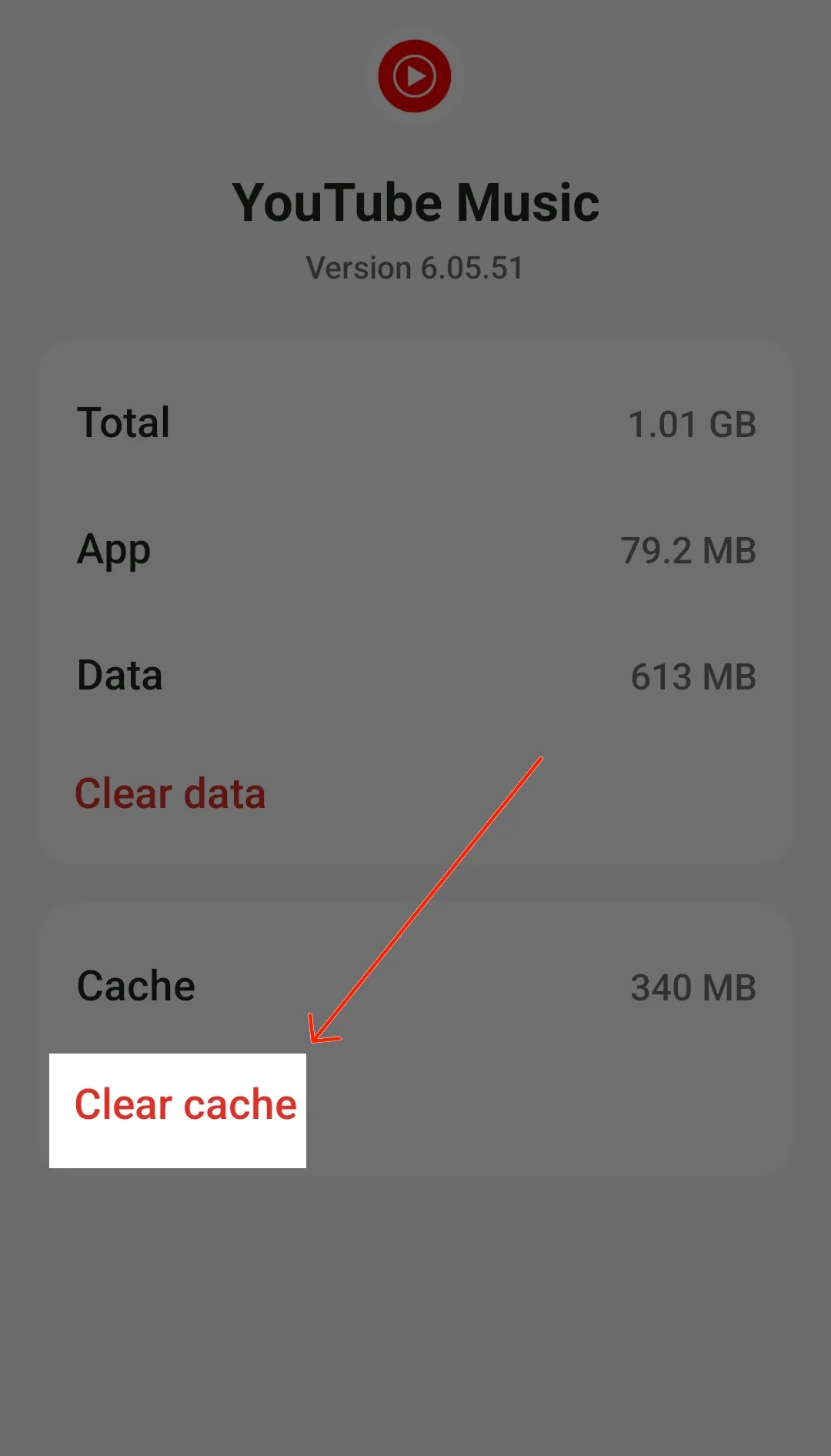
Cum să ștergeți memoria cache a aplicației pe iPhone
- Deschide Setări pe iPhone
- Derulați în jos meniul de setări până când găsiți opțiunea „General”. Atingeți acest lucru pentru a deschide setările generale.
- În setările generale, atingeți „Stocare iPhone”. Aceasta va afișa o listă cu toate aplicațiile instalate pe dispozitivul dvs. împreună cu spațiul de stocare pe care îl ocupă.
- Derulați prin lista de aplicații până când găsiți YouTube. Atingeți-l pentru a deschide setările specifice.
- Glisați YouTube spre stânga și atingeți „Descărcați aplicația”.
Actualizați-vă aplicația YouTube Music
Dacă problema persistă, încercați să actualizați aplicația muzicală YouTube la cea mai recentă versiune. Actualizarea aplicației remediază majoritatea erorilor din versiunea actuală și, de asemenea, introduce noi funcții în aplicație. Puteți actualiza YouTube Music Premium din aplicația Google Play Store pe Android și Apple App Store pe iPhone.
11. Dezinstalează și instalează aplicația YouTube Music
Dacă problema persistă, încercați să dezinstalați și să reinstalați aplicația. Dezinstalarea aplicației Muzică YouTube va elimina toate datele asociate cu aplicația Muzică Google. Acest lucru vă poate ajuta să remediați problema. Pe majoritatea telefoanelor Android, aplicațiile muzicale YouTube sunt deja preinstalate și este posibil să nu fie eliminate complet. În acest caz, puteți dezinstala actualizarea sau puteți utiliza instrumente de eliminare a bloatware-ului pentru a elimina complet aplicația de pe smartphone.
- Deschideți-vă smartphone-ul și căutați aplicația YouTube Music
- Apăsați lung aplicația și faceți clic pe Dezinstalare dacă utilizați un dispozitiv Android sau Ștergere dacă utilizați un iPhone
- Pentru a instala, deschideți Magazinul Google Play pe smartphone-ul Android, căutați aplicația Youtube Music și faceți clic pe Instalare dacă utilizați un iPhone. Deschideți Apple App Store pe iPhone, căutați aplicația Youtube Music și faceți clic pe „Instalare” pentru a o instala pe iPhone.
Pe majoritatea smartphone-urilor Android din zilele noastre, Youtube Premium este instalat ca aplicație implicită. În acest caz, nu puteți dezinstala aplicația Youtube Music. În schimb, puteți elimina cele mai recente actualizări ale aplicației. Dacă acest lucru nu funcționează, puteți folosi instrumente precum Android Debloater pentru a elimina aplicația Youtube Music de pe smartphone-ul Android.
- Deschideți aplicația Youtube pe smartphone-ul Android și apăsați lung pe aplicație. Acum faceți clic pe meniul cu trei puncte din partea de sus a zonei de notificare a aplicației și faceți clic pe Dezinstalare pentru a elimina cele mai recente actualizări.
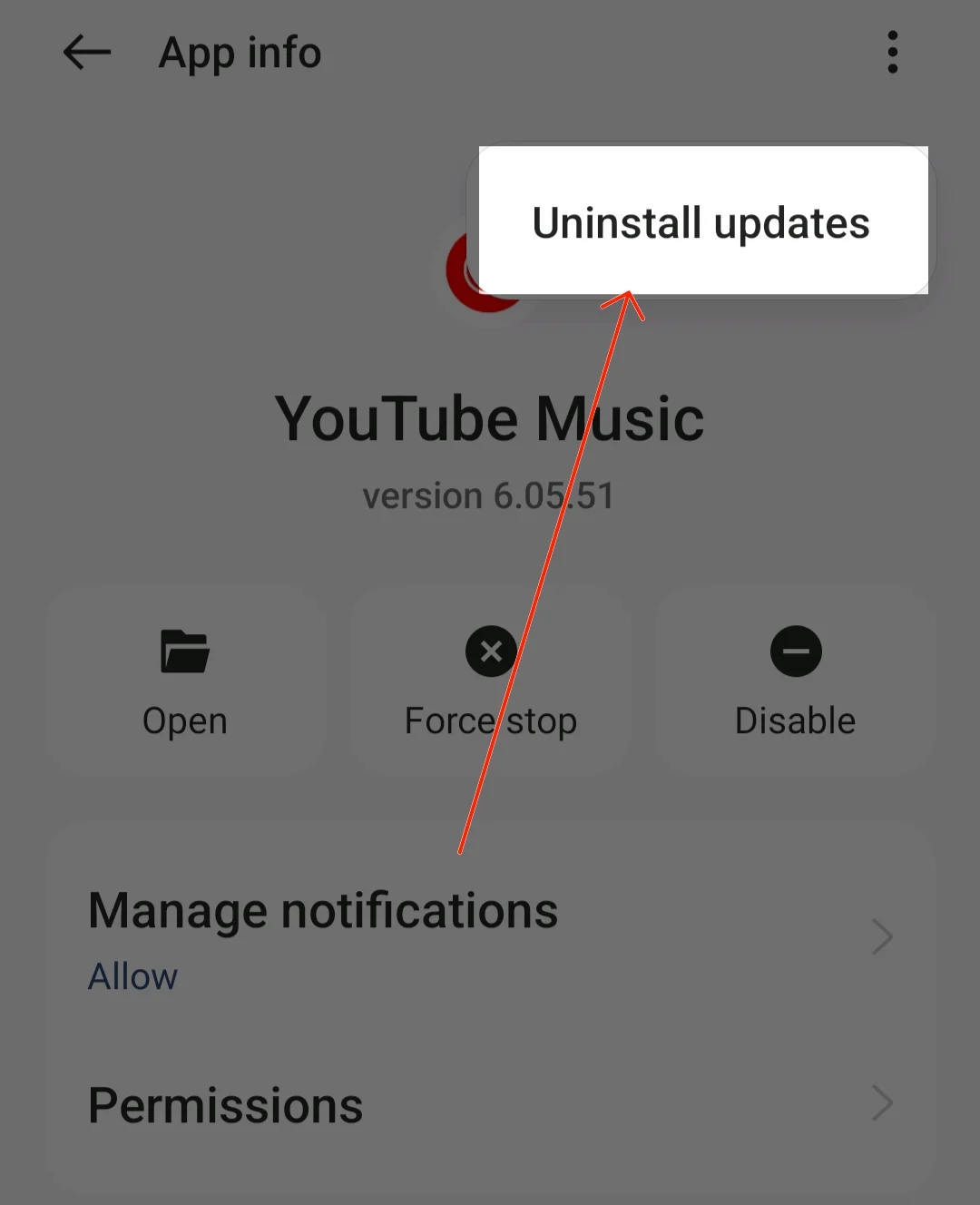
- Descărcați instrumentul Universal Android Debloater (UAD). Dacă utilizați Windows, descărcați fișierul EXE. Pentru macOS, descărcați. gudron. fișier gz.
- Configurați Android Debug Bridge (ADB) pe computer. Puteți urmări tutorialul video pe Youtube.
- Acum verificați conexiunea ABD. Deschideți o fereastră de terminal (CMD pentru Windows, Terminal pentru macOS), tastați „dispozitive adb” și apăsați Enter. Dacă este afișat un număr de serie, dispozitivul este conectat corect.
- Mutați fișierul UAD descărcat în folderul platform-tools de pe computer.
- Acum deschideți Universal Android Debloater. Ar trebui să vă detecteze automat smartphone-ul Android.
- Odată ce dispozitivul dvs. este detectat, asigurați-vă că este selectat „Recomandat” în meniul derulant de sus. UAD va afișa o listă de bloatware care pot fi eliminate în siguranță pe baza ROM-ului dispozitivului dvs. Selectați com.google.android.apps.youtube.music. De asemenea, puteți utiliza bara de căutare și căutați aplicația Youtube Music.
- Faceți clic pe „Dezinstalați selecția” în colțul din dreapta jos. Verificați numele pachetului înainte de a dezinstala.
Pe iPhone, puteți găsi pur și simplu aplicația Youtube Music și dezinstalați aplicația.
Încercați aceste soluții eficiente
Youtube Music este gratuit și este inclus cu un abonament Youtube Premium, ceea ce îl face unul dintre cele mai accesibile servicii de streaming de muzică. Oferă o bibliotecă muzicală mare de la artiști populari și locali, reclame care se pot ignora, posibilitatea de a asculta melodii și de a viziona videoclipuri muzicale simultan și multe altele, făcându-l o opțiune ideală pentru mulți utilizatori.
Cu toate acestea, similar cu alte servicii, Youtube Music are unele probleme și erori care pot face ca aplicația Youtube să nu funcționeze corect. Sper că acest ghid vă va fi de ajutor. Dacă problema persistă, în ciuda aplicării tuturor tehnicilor de depanare, puteți contacta asistența YouTube Music pentru asistență suplimentară.
Întrebări frecvente despre rezolvarea problemelor cu muzica YouTube
Cum pot remedia aplicația YouTube Music care nu încarcă videoclipuri?
Dacă aplicația dvs. YouTube nu poate încărca videoclipuri, puteți configura setările pentru muzică YouTube pe smartphone-ul Android.
- Deschideți aplicația Youtube Music pe smartphone și faceți clic pe fotografia de profil din partea de sus
- Atingeți setările
- Acum faceți clic pe opțiunea de salvare a datelor și dezactivați Nu redați videoclipuri muzicale
- Acum Reveniți la setări și faceți clic pe Descărcări și stocare, selectați calitatea video și selectați Mediu sau HD dacă este disponibil.

![conturi Google youtube music not working? 10 ways to fix it [2023] - google accounts](/uploads/article/14209/eEZ43pj33LF167dh.jpg)